"لقد قمت بالفعل بنسخ iPhone احتياطيًا على iCloud والكمبيوتر. الآن ، أحتاج إلى استعادة نسخة احتياطية للايفون السابقة. ما هي عملية القيام بذلك؟ "
كمستخدمي iPhone ، تعلمنا جميعًا طرقًا لإجراء النسخ الاحتياطي للايفون بانتظام. ومع ذلك ، فإن ما فشلنا في العثور عليه هو الطريقة المناسبة لاستعادة نسخة احتياطية للايفون. لهذا السبب ، ناقشنا في هذه المقالة كل طريقة ممكنة يمكن استخدامها لاستعادة النسخ الاحتياطي للايفون مثل استعادة الصور من النسخ الاحتياطي. تابع القراءة والتنفيذ.
الجزء 1: برنامج استعادة النسخة الاحتياطية للآيفون بدون إعادة تعيين iPhone [أسرع وآمن]
إذا كنت لا ترغب في إعادة تعيين iPhone الخاص بك قبل استعادة نسخة احتياطية للايفون ، فلدينا طريقة المكافأة هذه. يساعدك على نقل البيانات من صورة النسخ الاحتياطي إلى iPhone دون أي صعوبات.
يساعد MobileTrans المستخدمين على نقل البيانات من جهاز إلى آخر. يمكنك الاحتفاظ بنسخة احتياطية من بيانات جهازك واستعادتها ، و نقل البيانات من الهاتف القديم إلى الجديد ، وتخزين البيانات على الكمبيوتر. فهو يحل جميع متطلبات نقل البيانات الخاصة بك.
كيفية استخدام MobileTrans لاستعادة نسخة احتياطية للايفون؟
الخطوة 1: قم بتوصيل iPhone بالكمبيوتر
أولاً ، افتح MobileTrans على الكمبيوتر الخاص بك. الآن ، ثم قم بتوصيل جهاز iPhone بجهاز الكمبيوتر .
بالمضي قدماً ، انتقل إلى نسخ احتياطي واستعادة وانقر على وحدة النسخ الاحتياطي والاستعادة للهاتف . ضمن هذا ، لديك خياران النسخ الاحتياطي والاستعادة. تحتاج إلى تحديد استعادة.

الخطوة 2: حدد استعادة ملف MobileTrans
هذه الخطوة ممكنة فقط إذا كنت قد أخذت نسخة احتياطية باستخدام MobileTrans ، وهو أمر ممكن عند تحديد النسخ الاحتياطي في الخطوة أعلاه. ولكن ، يمكنك أيضًا الاستعادة من نسخة iTunes الاحتياطية.
الآن ، مع الاستعادة ، ستحصل على ملف MobileTrans ، انقر فوقه.

الخطوة 3: ابدأ الاستعادة
يمكنك تحديد إذا ما كنت تريد نقل أو استعادة بعض أنواع البيانات فقط.
عند النقر فوق ابدأ ، سيتم استعادة البيانات على iPhone. لا تقم بإزالة USB أو iPhone من الكمبيوتر ، لأن ذلك سيعيق الاتصال.
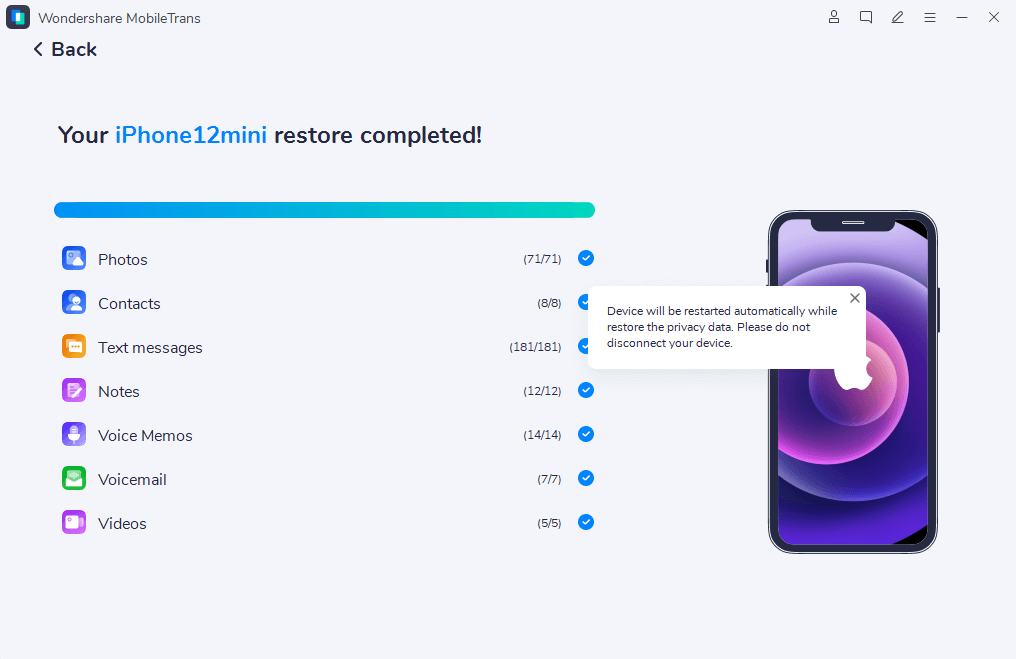
في حالة إذا ما كانت الخطوات المذكورة أعلاه تبدو أكثر من اللازم لاستعادة نسخة احتياطية للايفون ، يمكنك دائمًا استخدام طريقة مباشرة ، نقل الهاتف إلى هاتف. لكن هذا ممكن فقط عندما تحتاج إلى استعادة نسخة احتياطية لجهاز إلى iPhone جديد آخر.
يجب عليك تحديد نقل الهاتف> نقل الهاتف إلى هاتف في هذه الحالة.
قم بتحميل MobileTrans الآن لجميع الصعوبات الخاصة بنقل البيانات الخاصة بك.
الجزء 2: طريقة استعادة النسخة الاحتياطية للايفون iCloud
إذا قمت ب عمل نسخة احتياطية للايفون iCloud قبل ذلك ، فيمكنك استخدام هذه الطريقة. في هذه الحالة ، نفكر في أن لديك بالفعل نسخة احتياطية من البيانات على iCloud.
ومع ذلك ، تذكر أن هذه الطريقة تحتاج أولاً إلى إعادة ضبط إعدادات المصنع لهاتفك ثم المتابعة. إذا كان لديك جهاز iPhone جديد ، فلن تكون هذه مشكلة.
إذا كان لديك نسخة احتياطية على iCloud ، فيمكنك استعادة iPhone مباشرة من آخر نسخة احتياطية. تحقق من الكيفية:
- أعد تعيين جهازك ، كما سبق ذكره أعلاه.
- قم بتشغيل iPhone على شاشة الترحيب.
- من الشاشة التالية ، حدد استعادة من نسخة iCloud الاحتياطية.
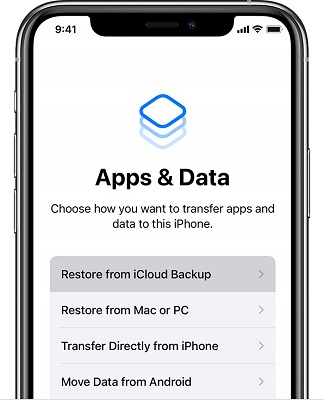
- بعد ذلك ، قم بتسجيل الدخول إلى معرف Apple ID الخاص بك والمتابعة.
- حدد صورة النسخة الاحتياطية التي ترغب في استعادتها ، فقد يكون هناك العديد من صور النسخة الاحتياطية. تحقق أيضًا من حجم النسخة الاحتياطية لمعرفة إذا ما كانت ستناسب جهاز iPhone الخاص بك أم لا.
- تحتاج إلى تسجيل الدخول باستخدام معرف Apple ID مرة أخرى لاستعادة التطبيقات والمشتريات. هذا صحيح حتى عند شراء منتجات من معرفات Apple ID مختلفة. في هذه الحالة ، تحتاج إلى تسجيل الدخول باستخدام المعرفات ذات الصلة.
- بمجرد انتهاء الإعداد ، يمكنك فصل iPhone عن الشبكة ومتابعة إعداد جهازك. ولكن ، أثناء العملية بأكملها ، يجب أن تجلس في منطقة اتصال عالية لأن تذبذب الشبكة يمكن أن يزيد من الوقت اللازم لاستعادة iPhone من نسخة احتياطية قديمة.
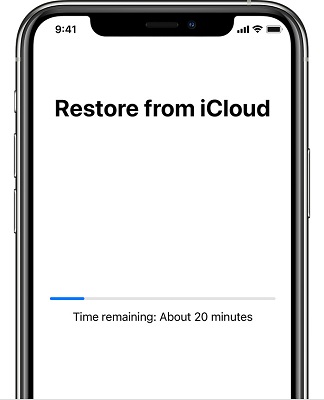
الجزء 3: استعادة نسخة احتياطية للايفون على الكمبيوتر عبر iTunes
تذكر أنه في هذه الحالة أيضًا ، تحتاج إلى إعادة تعيين جهاز iPhone الخاص بك تمامًا وإعداده كجديد لاستعادة نسخة احتياطية للايفون. إذا كان لديك جهاز iPhone جديد ، فيمكنك المتابعة بدون ذلك.
ليس من الضروري عمل نسخة احتياطية على جهاز Mac. يقوم العديد من المستخدمين بالنسخ الاحتياطي عبر iTunes. في هذه الحالة ، إليك كيفية استعادة النسخة الاحتياطية القديمة على iPhone:
- قم بتوصيل iPhone بجهاز الكمبيوتر الذي يعمل بنظام Windows.
- افتح iTunes ، مع الأخذ في الاعتبار أنك قمت بتثبيته منذ أن قمت بعمل نسخة احتياطية عليه.
- انقر فوق iPhone الخاص بك وانتقل إلى This Computer .
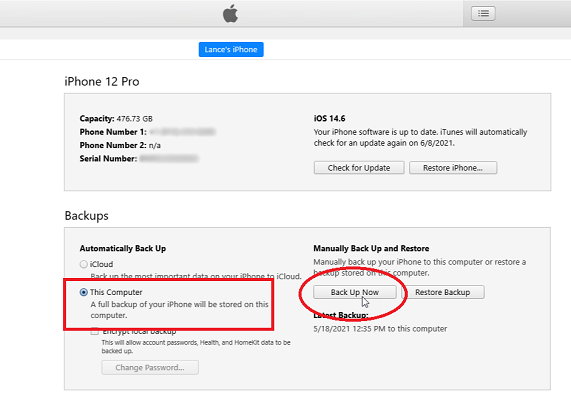
- ابحث عن Backup وانقر فوق Back Up Now .
- في حالة احتياجك لنسخ البيانات الصحية احتياطيًا وإعدادات WiFi والمحفوظات وما إلى ذلك ، انقر فوق تشفير النسخ الاحتياطي المحلي وأدخل كلمة المرور.
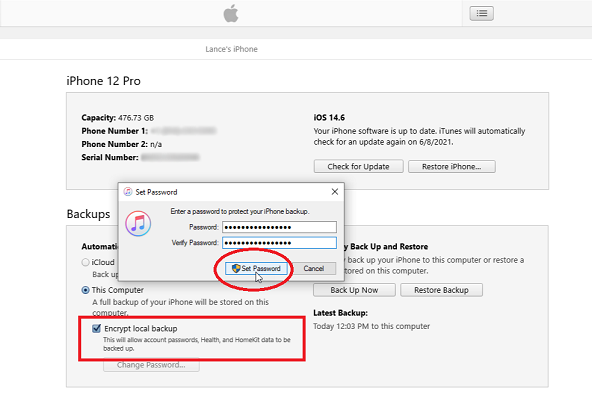
كيف يمكنني استعادة نسخة iTunes الاحتياطية على iPhone الخاص بي؟
- لهذا ، تحتاج إلى زيارة إعدادات iPhone وإيقاف تشغيل Find my iPhone.
- قم بتوصيل جهاز iPhone الخاص بك (جهاز جديد أو إعادة تعيين هذا والاتصال مرة أخرى) بالكمبيوتر.
- قم بزيارة iPhone الخاص بك وانقر فوق استعادة النسخة الاحتياطية .
- حدد ملف النسخ الاحتياطي ذو الصلة ، قد يكون هناك العديد من الملفات التي تم فرزها حسب الحجم والتاريخ.
- اضغط على استعادة وانتظر. قد تحتاج إلى إضافة كلمة مرور التشفير التي أدخلناها أعلاه.
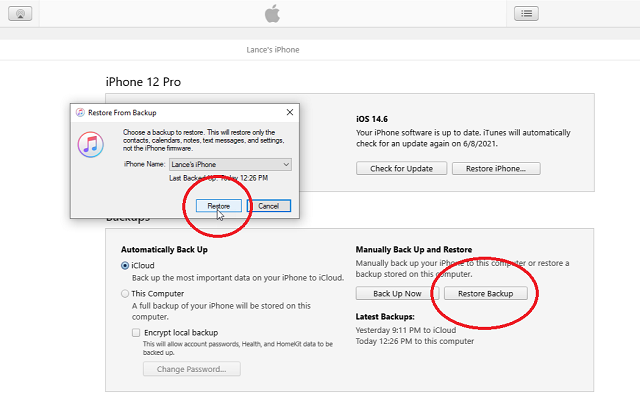
الجزء 4: استعادة نسخة احتياطية للايفون القديم على Mac عبر Finder
كيفية استعادة iPhone من نسخة احتياطية سابقة عبر Finder؟
- افتح تطبيق Finder وقم بتوصيل iPhone بجهاز Mac. إذا لم تكن قد فعلت ذلك من قبل ، سيطلب Mac و iPhone الوثوق بالجهاز.
- في Finder ، حدد iPhone الذي يظهر في القائمة الموجودة على الجانب الأيسر.
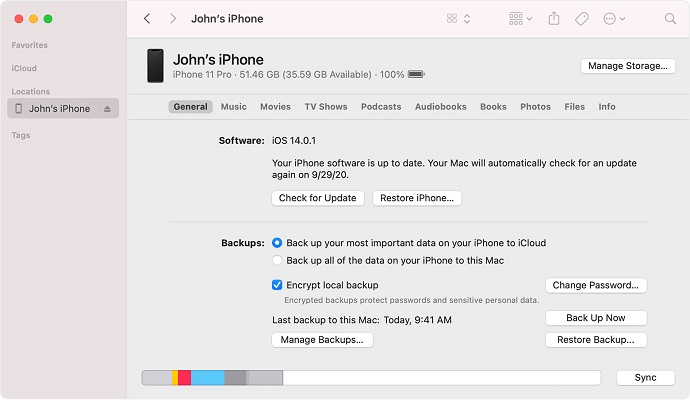
- سترى خيار استعادة اضغط عليه.
- تحقق من تاريخ النسخ الاحتياطي وحدد التاريخ الذي يبدو مناسبًا لك.
- حدد استعادة وانتظر. قد يُطلب منك إدخال كلمة مرور النسخة الاحتياطية.
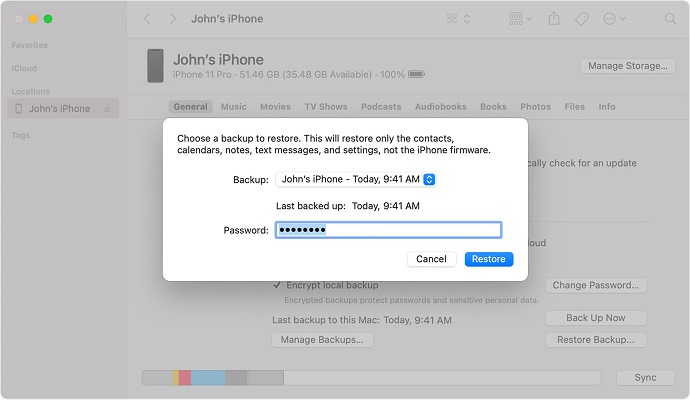
اسمح لجهاز iPhone الخاص بك بالمزامنة الكاملة مع النسخة الاحتياطية ثم افصله عن Mac فقط.
الخلاصة
إذا كان لديك نسخة احتياطية مخزنة على iCloud أو جهاز الكمبيوتر ، فيمكنك استعادتها باستخدام الطرق المذكورة أعلاه. إحدى الطرق البسيطة هي تحميل MobileTrans واستعادة نسخة احتياطية للايفون دون صعوبات. تساعدك الأداة أيضًا في نقل البيانات من هاتف إلى آخر مباشرةً. قم بزيارة موقع MobileTrans واستكشف ميزات عنه.
اتجاهات جديدة
أهم الأخبار
جميع الفئات


MobileTrans - WhatsApp Transfer


Sulaiman Aziz
معكم Sulaiman Aziz مسؤول تسويق المحتوى العربي لموقع MobileTrans. وهو برنامج رائع لنقل البيانات بين الأجهزة المختلفة. فنحن لدينا فريق بحث وتطوير يضم أكثر من ألف شخص. مما يجعلنا نضمن تزويدكم بأفضل الخدمات والبرامج.